Om prosessoren (CPU) kan betraktes som datamaskinens hjerne, er grafikkortet (GPU) dens hjerte. GPU-er er spesielt utviklet for å håndtere krevende grafiske oppgaver, som avansert gaming og 3D-modellering. Uten en dedikert GPU vil datamaskinen automatisk benytte den integrerte GPU-en i CPU-en, som er vesentlig svakere. Hvis du har anskaffet deg et nytt grafikkort, men kvier deg for å åpne kabinettet for å installere det, er denne veiledningen laget for deg. Uansett om du oppgraderer ditt eksisterende system eller bygger en ny PC, forklarer vi trinn for trinn hvordan du installerer et dedikert grafikkort på hovedkortet.
Montering av grafikkort i PC: En detaljert veiledning (2023)
Vi guider deg gjennom prosessen med å installere grafikkortet korrekt, slik at du unngår å skade hovedkortets utvidelsesspor. Dette er en grundig veiledning som viser deg hvordan du monterer en GPU på hovedkortet. Om du oppgraderer en eksisterende PC med et nytt grafikkort, har vi også inkludert et avsnitt som forklarer hvordan du fjerner det gamle kortet. La oss begynne med å se på forberedelsene:
Viktige forberedelser før GPU-installasjon
Samle nødvendig verktøy
Selv om det kan virke opplagt, er det viktig å ha alt verktøy klart og organisert før du begynner installasjonen. Du vil trenge en stjerneskrutrekker. PC-kabinettet kommer også med skruer som er spesielt beregnet for montering av PCIe-enheter, som grafikkort. Sørg for å ha disse tilgjengelig.
Forsikre deg også om at arbeidsområdet ditt er rent og jordet før du håndterer PC-komponenter. Vi anbefaler bruk av et antistatisk armbånd for å forebygge elektrostatisk skade.
Kontroller strømforsyningens kompatibilitet
Det er avgjørende å sjekke at strømforsyningen (PSU) har de nødvendige strømkontaktene for grafikkortet. Disse er merket som «PCI-E». Å velge riktig strømforsyning er et viktig skritt ved GPU-oppgradering. Din strømforsyning har en maksimal effekt, som begrenser hvilke grafikkort du kan installere.
Bruk en strømforsyningskalkulator og spesifiser systemets komponenter, inkludert grafikkortet. Kalkulatoren vil beregne strømforbruket til alle komponentene. Sørg for å ha 20-30 % ekstra kapasitet (overhead) for å sikre stabil drift.
Har PC-kabinettet tilstrekkelig plass?
Grafikkort kan ha store dimensjoner, som for eksempel Nvidia GeForce RTX 4090. Kontroller målene på GPU-en og hvor mange utvidelsesspor som kreves for installasjon i kabinettet. Selv om kabinettet støtter en stor GPU, kan det være nødvendig å optimalisere kjøleoppsettet for å unngå begrensninger.
Installer andre PC-komponenter på forhånd
Vi forutsetter at du allerede har montert hovedkortet i kabinettet, samt andre komponenter som strømforsyningen. Hvis ikke, henviser vi til våre dedikerte veiledninger. Vi har også forklart hvordan du enkelt monterer CPU-en på hovedkortet og legger på kjølepasta før montering av CPU-kjøleren.
Slik monterer du grafikkortet (GPU) i PC-en
1. Legg PC-kabinettet horisontalt og finn PCIe x16-sporet med maksimal båndbredde på hovedkortet. Dette er vanligvis det øverste sporet. Konsulter hovedkortets manual for å identifisere de ulike PCIe-utvidelsessporene, slik at du finner riktig spor for grafikkortet.

2. Fjern deretter dekslene for PCIe-utvidelsessporene i PC-kabinettet. Som standard dekker deksler alle utvidelsessporene, og du må fjerne de du trenger å bruke. Disse kan som regel trekkes eller skyves ut. Fremgangsmåten kan variere avhengig av kabinett. Noen kabinetter har også braketter for vertikal GPU-installasjon. I vårt tilfelle måtte vi skru av dekslene.
Husk å fjerne alle nødvendige deksler. ASUS Strix GeForce RTX 3070 Ti krever tre spor, så vi fjernet tre deksler.

3. Åpne PCIe x16-sporet på hovedkortet. Dette gjøres ved å trykke klipset utover for å frigjøre det, slik at det er klart for montering av grafikkortet. Fremgangsmåten kan variere fra hovedkort til hovedkort, så sjekk manualen om nødvendig. På Asus Z790-E Strix frigjøres PCI-e x16-sporet ved et trykk på en knapp i stedet for et klips ved siden av sporet.
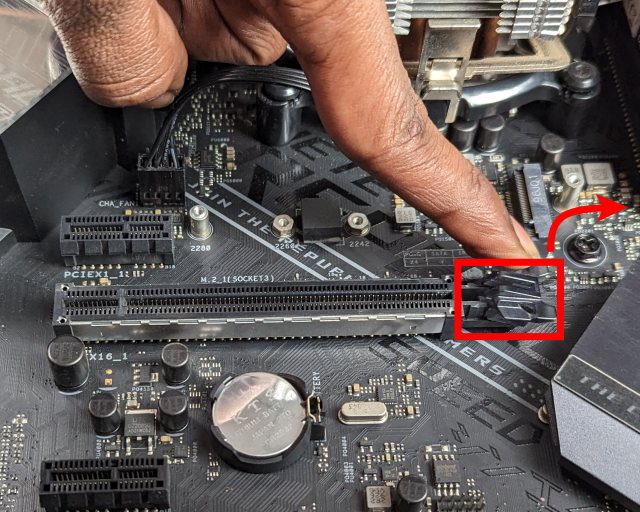
4. Plasser grafikkortet over kontakten, slik at de gullfargede PCIe x16-kontaktene på GPU-en er mot sporet på hovedkortet. Sørg for at toppen av grafikkortets I/O-brakett er på linje med PCI-e-utvidelsessporene på kabinettet.
Merk: Alt må passe perfekt før du skyver grafikkortet inn i sporet. Hvis ikke, risikerer du å skade både PCIe x16-sporet på hovedkortet og grafikkortets kontakt. Ta deg god tid i dette trinnet, og se illustrasjonen nedenfor for å forstå korrekt GPU-retning før montering.

5. Senk grafikkortet gradvis ned i sporet, og pass på at den gullfargede PCIe-kontakten passer perfekt. Når alt er korrekt justert, trykker du grafikkortet inn i sporet med begge håndflatene. Du vil høre et klikk når PCIe-sporets klips går tilbake til sin opprinnelige posisjon og låser grafikkortet på plass.

6. Nå må du sikre grafikkortet for å hindre det i å synke (henge). Dette kan skje hvis GPU-en er tung. I enkelte tilfeller kan synking skade PCIe x16-sporet. Fest GPU-en godt etter montering i sporet. Skru deretter skruene inn i kabinettets PCIe-utvidelsesspor for å sikre at GPU-en holdes på plass.

7. Det er nå tid for å koble til strømkontaktene til grafikkortet. Finn de ulike kablene fra strømforsyningen. Let etter PCIe-strømkabelen som skal kobles til grafikkortet. Koble deretter de nødvendige 8- eller 6-pinners strømkontaktene til GPU-en. Pass på at orienteringen er korrekt før du kobler til. Legg merke til «firkantene» og de «avrundede firkantene» på grafikkortet, samt den lille opphøyde delen der strømkontakten skal klemmes inn. Dette vil hjelpe deg å justere kontaktene perfekt før tilkobling.

8. Du har nå installert GPU-en i PC-en din. Det er likevel et par ting til som gjenstår. Hvis GPU-en ser ut til å synke, kan du installere en GPU-anti-sag-brakett for å forhindre det.
Slik fjerner du grafikkortet fra PC-en
Før du fjerner grafikkortet, anbefales det å kjøre Display Driver Uninstaller (DDU) ved å besøke denne lenken. Verktøyet fjerner eksisterende driverfiler og innstillinger fullstendig. Når du monterer et nytt grafikkort i PC-en, må du også installere drivere for det.
1. Start med å fjerne skruene som holder grafikkortet i kabinettet. Disse sitter i nærheten av PCIe-utvidelsessporet. Husk å koble fra strømkontaktene og eventuelle videokabler, som DisplayPort eller HDMI.

2. Deretter må du trykke utover på PCIe-sporklemmen på hovedkortet for å åpne PCIe-sporet og frigjøre grafikkortet.
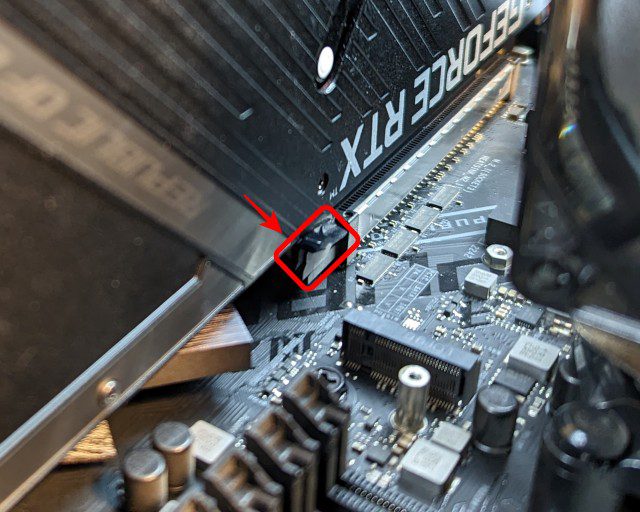
3. Nå kan du forsiktig trekke ut det eksisterende grafikkortet. Løft det vertikalt, med små justeringer for å fjerne det effektivt fra kabinettet.

4. Godt jobbet! Du har avinstallert grafikkortet fra hovedkortet. Du kan nå gå tilbake til starten av denne veiledningen for å installere din nye GPU.
Ofte stilte spørsmål
Er det normalt at et grafikkort synker? Hva skjer hvis GPU-en synker?
Noe synking av grafikkortet er normalt. Men hvis det er et tungt kort, kan det synke selv med skruer. Dette er et tegn på for mye synking. Tyngdekraften gjør at GPU-en «synker». Hvis grafikkortet er stort, er det anbefalt å investere i en anti-sag-brakett.
Hvordan installere grafikkortdrivere?
For å bruke grafikkortet ditt (GPU), må du laste ned drivere. Intel, Nvidia og AMD har hver sine nettsteder der du finner de nyeste driverne. Du kan enkelt søke etter grafikkortmodellen og laste ned programvaren. Windows Update installerer også drivere automatisk, men det er best å hente dem fra produsentens nettsted.
Hvilket grafikkortmerke er best? Intel Arc, AMD Radeon eller NVIDIA GeForce RTX?
Ulike grafikkort har sine fordeler. Brukeren bør velge GPU basert på ytelsesforventninger. Andre faktorer, som strømmefunksjoner, påvirker også opplevelsen. Les en grundig sammenligning mellom Nvidia RTX 4090 og forrige generasjon RTX 3090 Ti.
Montering av grafikkort i datamaskinen
Som du ser, er installasjon av et grafikkort en enkel prosess. Ved å følge denne veiledningen vil du enkelt kunne oppgradere eller installere en ny GPU. En GPU-oppgradering vil gi deg raskere 3D-redigeringsarbeid og bedre spillytelse. Hvis du har spørsmål eller opplever problemer under installasjonen, gi oss beskjed i kommentarfeltet.
Dette er alt du trenger å vite om montering av grafikkort. Etter å ha fulgt trinnene, vil du ha installert GPU-en. Vi viste også hvordan du avinstallerer GPU-en i tilfelle du utfører en oppgradering. Med det nye grafikkortet kan du redigere raskere eller spille bedre. De nye RTX-grafikkortene gir brukerne funksjonen sanntidsstrålesporing, som inkluderer realistiske refleksjoner og store forbedringer i visuell kvalitet. En annen ny funksjon i RTX-GPU-er er NVIDIA DLSS, som gir AI-basert anti-aliasing og forbedret bildefrekvens. Sjekk også ut Intels nye inntreden i GPU-markedet med Arc-serien. Hvis du er usikker eller opplever problemer, gi oss beskjed i kommentarfeltet.